Excel VBAを使って、塗りつぶしているセルの背景色を取得したいと思いませんか?
いちいち1つ1つ確認すんの面倒だから関数があったら便利なのに…。

当サイトでは、他にもExcelで業務効率・作業効率を上げる記事を投稿しています。興味があればそちらも合わせてご覧いただけると幸いです。


それではいってみましょー。
セルの背景色を取得する関数が便利なのか?
データの視覚的な分析やレポート作成の際、セルの背景色は重要な情報となります。例えば、売上データで赤色が低下、緑色が上昇を示す場合、色だけで状況を把握することができます。この関数を使えば、色情報を簡単に取得できます。
色に基づくデータのフィルタリングや分類などの処理を自動化する際や色がエラーや特定の状態を示している場合のエラーチェックなんかにも使えます。
文字列を逆順にする関数が業務で便利なシチュエーション
実際にどんな業務で便利なのかイメージしずらいと思いますので、具体例をいくつか挙げたいと思います。
| 業務内容 | 使いどころ |
|---|---|
| 業績レポート | 赤色で低下、緑色で上昇を示すような業績レポートで、色に基づいてデータのトレンドやパターンを分析する際に役立ちます。 |
| 在庫管理 | 色で在庫の状態(例: 赤色で低在庫、黄色で注文必要など)を示している場合、関数を使用して在庫の状態を自動的に取得できます。 |
| 予約・スケジューリング | 色で予約の状態や利用可能な時間帯を示している場合、関数を使用して予約の概要や利用状況を取得できます。 |
| 品質管理 | 色で製品の品質やテストの結果を示している場合、関数を使用して品質の状態やテストの結果を自動的に取得できます。 |
| フィードバック・評価 | 色で従業員のパフォーマンスやフィードバックの内容を示している場合、関数を使用して評価の概要やトレンドを分析できます。 |
このように、セルの背景色を取得する関数は、色をデータの属性や状態の指標として使用しているさまざまな業務やタスクで非常に役立つことがわかります。特に、視覚的な情報を数値や文字列として取得・分析する必要がある場面で、この関数を活用することで作業の効率化や自動化が進められます。
セルの背景色を取得する関数を作るVBAコード
では、セルの背景色を取得する関数を作るVBAコードについて紹介したいと思います。
'セルの背景色を取得する関数を作るVBAコード1
Function GetCellColor1(targetCell As Range) As Long
GetCellColor1 = targetCell.Interior.Color
End Function
Excelの任意のセルに背景色を設定します。例えば、A1セルに赤色を設定します。
B1セルに=GetCellColor(A1)と入力します。
B1セルに色のコードが表示されます。このコードを使用して、色情報をさらに分析や処理することができます。
上記のコードだけでは色分析に足りないよ!という方向けにRGB形式で取得できるコードも紹介しておきますね。
'セルの背景色を取得する関数を作るVBAコード2
Function GetCellColor2(ByVal rng As Range) As String
Dim cellColor As Long
cellColor = rng.Interior.Color
GetCellColor2 = "R:" & (cellColor Mod 256) & ", G:" & ((cellColor \ 256) Mod 256) & ", B:" & (cellColor \ 65536)
End Function
使い方については上記と同じです。
まとめ
いかがでしたか?数行のコードで、Excelに新しい機能を追加することができましたね。この関数を活用して、色情報をもっと効率的に管理しましょう。
この記事を少しでもためになった!と思ったならコメントやSNSでシェアをしていただけるととても励みになります!これからも、パソコンの作業効率を上げる方法やパソコンのちょっとした疑問や困ったを解決情報を発信していきますので、たまにサイトをチェックしていただけると、とっても嬉しいです(‘ω’)ノ。
SNSのフォローボタンを、ポチってくれるとめっちゃ嬉しいです👍
ではでは、最後までご覧いただきありがとうございました。

Twitter:@Uriuri_writer
Follow @Uriuri_writer
Instagram:@uriuri_writer
Instagram
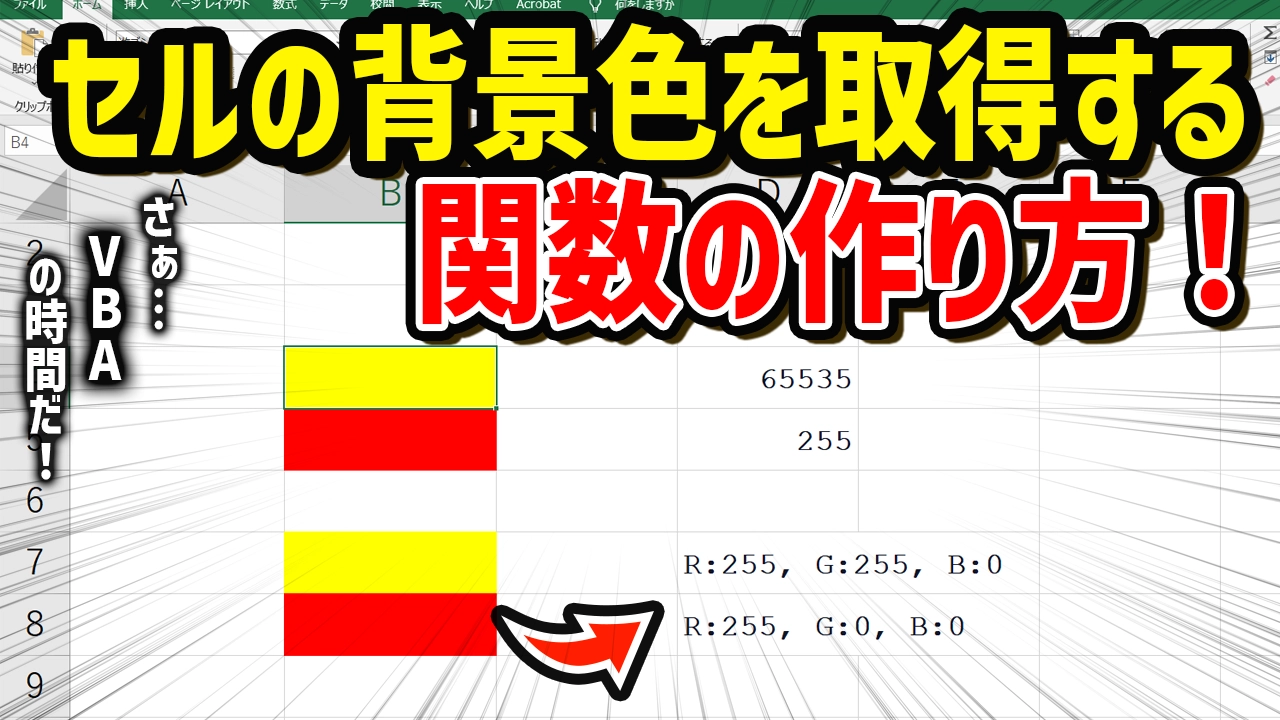


コメント